ជាការពិតណាស់Windowsមិនអនុញ្ញត្តិឲ្យលោកអ្នកធ្វើការផ្លាស់ប្តូរប្រតិបត្តិការនៅ ពេលដែល កម្មវិធីនោះ កំពុងអនុវត្តិនោះទេ
។ ពេលខ្លះនៅពេលដែលអ្នកព្យាយាមលុប File ណាមួយចេញនោះ
អ្នកនឹងបានទទួលសារព្រមានថា កម្មវិធីមួយនេះកំពុងត្រូវបានប្រើប្រាស់ដោយកម្មវិធីផ្សេងហើយ ដូច្នេះអ្នកត្រូវចូលទៅបិទវាជាមិនសិន ។
ពេលខ្លះអ្នកមិនអាចដឹងបានទេថា តើវាកំពុងដំណើរការនៅទីណា ។ ពេលនេះយើង នឹងប្រាប់ពីវិធីបិទកម្មវិធីមួយនេះ ។
តំបូងសូមអ្នកចូលទៅកាន់គេហទំព័រ http://www.emptyloop.com/unlocker/ ដើម្បីធ្វើការដោនឡូតនូវកម្មវិធី Unlocker ។
បន្ទាប់មកនៅត្រង់ឯកសារណាដែលអ្នកចង់លុបអ្នកគ្រាន់តែចុចលើកម្មវិធីនោះហើយចុច Right-Click និងរើសយក Unlocker ។
បន្ទាប់មកអ្នកនឹងឃើញផ្ទាំងមួយទៀតដែលបង្ហាញពីដំណើរការនៃកម្មវិធីនេះ ។ អ្នកអាចចុចKill Process ឬ Unlock All ដើម្បីបិទដំណើរការនៃ Process នេះ ។
ពេលនេះអ្នកអាច លុប ផ្លាស់ប្តូរទីតាំង ឬផ្លាស់ប្តូរឈ្មោះ File នេះបានហើយ ។
ឬម្យ៉ាងទៀតអ្នកអាចចូលទៅកាន់គេហទំព័រ http://technet.microsoft.com/en-ca/sysinternals/bb896653.aspx
ដើម្បីធ្វើការដោនឡូតនូវកម្មវិធី Process Explorer
ដែលជាកម្មវិធីតូចតែមានសមត្ថភាពខ្ពស់ ។ ដំបូងដំណើរការកម្មវិធីនេះជាលក្ខណៈ
Administrator បន្ទាប់មកចុចនៅលើ File Tab រួចរើសយក Show Details for All
Processes ។
រួចចុចនៅលើ Find Tab រើសយក Find Handle or DLL (ឬចុច Ctr+F) ។
បន្ទាប់មកវាយឈ្មោះកម្មវិធីដែលអ្នកចង់បិទ ។ ឧបមាថា ខ្ញុំវាយបញ្ចូលនូវពាក្យថា Wildlife បន្ទាប់មកចុចប៊ូតុង Search ។
បន្ទាប់មកចុចនៅត្រង់ File មួយនេះនោះអ្នកនឹងឃើញពត៌មានលម្អិតរបស់វានៅផ្ទាំងខាងក្រោមនៃ Process Explorer Window ។
សូម Right-Click នៅលើ File មួយនេះហើយចុច Close Handle ។
ប្រសិនបើអ្នកមានកម្មវិធីច្រើនដែលអ្នកចង់បិទនោះ សូមអនុវត្តន៍តាមជំហានដដែលនេះសារឡើងវិញ ។ ពេលនេះអ្នកអាចលុប ផ្លាស់ប្តូរទីតាំង ក៏ដូចជាឈ្មោះនៅលើ File មួយនេះបានហើយ ។





































































































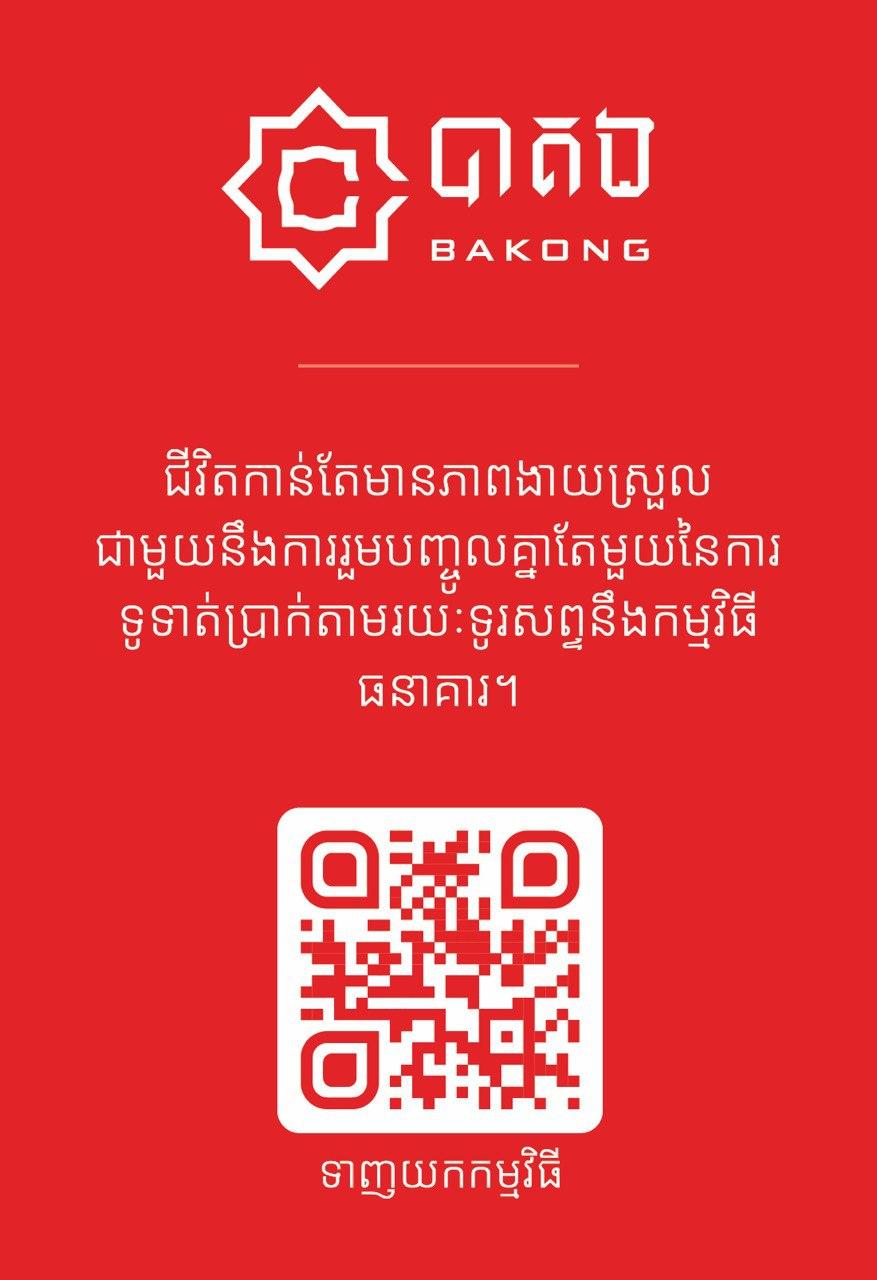

No comments:
Post a Comment